CPU 팬이 회전하지 않는 문제에 대한 10가지 수정 사항


컴퓨터 하드웨어는 무슨 일이 있어도 따뜻해집니다. 사용 방법에 따라 뜨거워집니다. 예를 들어 워드 프로세서를 입력하면 뜨거워지지만 게임을 하면 뜨거워지고 크롬에서 탭이 너무 많이 열려 있으면 시스템이 초신성으로 변합니다 .
팬은 열 손상으로부터 시스템을 보호하기 위해 시스템 섀시에 설치됩니다. 온도가 상승하면 활성화되고 시스템이 너무 뜨거워지면 켜집니다.
CPU 온도가 낮거나 전력 소모가 많은 프로그램을 실행하지 않을 때 CPU 팬이 회전을 멈춘다는 점을 기억하는 것이 중요합니다. 이 기사에서는 CPU 팬이 회전하지 않는 문제를 해결하고 PC의 팬 문제를 해결하는 방법을 살펴봅니다.
냉각이 필요한 이유는 무엇입니까?
최적의 컴퓨터 성능을 위해서는 냉각이 필수적입니다. 이는 냉각 시스템, 냉각수 및 가장 일반적으로 냉각 팬을 사용하여 달성할 수 있습니다. CPU 냉각 팬이 회전하지 않는 경우 이는 우려할 사항입니다. 이것은 우려할 만한 원인이 아닐 수 있지만 CPU 과열과 결합되면 우려할 만한 원인이 됩니다.
컴퓨터 전원 공급 장치(전원 공급 장치) 팬, CPU(중앙 처리 장치) 팬, 케이스/섀시 팬 및 GPU(그래픽 처리 장치) 팬은 모두 팬의 예입니다. 공간과 무게를 절약하기 위해 노트북에는 일반적으로 단일 팬이 장착되어 있습니다.
사용자는 CPU 팬이 회전을 멈췄다고 보고합니다. 결과적으로 기계가 과열되고 열 모니터링으로 인해 BSOD가 발생하고 종료됩니다. 그들 중 일부는 컴퓨터를 켜지도 않습니다. 부팅 절차 중에 팬 오류가 발생할 수 있습니다.
두 경우 모두 팬 결함으로 인한 과열로부터 컴퓨터를 보호하는 조치인 경우가 많습니다.
전원 공급 장치 팬, CPU 팬, 케이스/섀시 팬 및 GPU 팬은 모두 컴퓨터 냉각 팬의 예입니다. 사용자에 따르면 CPU 팬이 회전을 멈추면 시스템이 과열되어 BSOD가 발생합니다. 열 제어 시스템으로 인해 기계가 종료됩니다.
부팅 과정에서 팬에 문제가 있을 수 있으므로 전원을 켜는 데 약간의 시간이 걸릴 수 있습니다. 이 게시물에서는 문제와 해결 방법에 대해 설명합니다. 여기에는 “프로세서 팬이 작동하지 않는 경우” 상황을 해결하기 위한 주요 도구가 포함되어 있습니다.
CPU 쿨러가 작동을 멈춘 이유는 무엇입니까?
CPU 팬이 회전하지 않으면 팬, 마더보드 또는 전원 공급 장치에 문제가 있을 수 있습니다. 팬이 먼지와 보푸라기로 막혀 회전하지 못할 수 있습니다. 팬 배선은 블레이드에 방해가 되어 팬이 회전하지 못하게 할 수도 있습니다(이러한 팬에는 토크가 그다지 높지 않음).
마더보드가 문제의 원인일 수 있습니다. 팬에 전원을 공급하는 회로가 끊어지거나 단락되면 팬이 회전하지 않습니다. PSU(PSU)가 팬을 작동하는 데 필요한 5V 또는 12V를 제공할 수 없는 경우에도 동일한 문제가 발생할 수 있습니다.
전원 공급 장치는 종종 노트북의 마더보드에 내장되어 있습니다. 이는 아래 나열된 여러 상황으로 인해 발생할 수도 있습니다.
1. BIOS 문제
ATX 마더보드는 지금까지 BIOS 설정을 통해 CPU 온도와 팬 속도를 제어할 수 있었습니다. 따라서 CPU 팬을 검사하기 위해 장치의 케이스를 열 필요가 없습니다. 대신 장치가 시작되는 동안 BIOS 설정에 들어갈 수 있습니다.
BIOS가 CPU의 속도와 온도를 모니터링하지 못할 수 있으며, 이는 CPU 팬이 회전을 멈췄음을 나타낼 수 있습니다.
이 문제는 거의 확실하게 다음으로 인해 발생합니다.
- CPU 팬의 전원 케이블이 잘못 연결되었습니다. 예를 들어 CPU 팬을 마더보드의 섀시 팬 전원 커넥터에 연결하면 BIOS 팬이 팬을 제어하지 못하고 사용할 수 없는 것으로 표시됩니다.
- 접촉 문제: BIOS는 CPU 팬 전원 케이블이 마더보드와 제대로 연결되지 않으면 CPU가 작동하지 않는다고 보고합니다.
- 프로세서 팬 설계 결함: 프로세서 팬에 설계 결함이 있어 고장을 일으킬 수도 있습니다.
2. CPU 팬의 잘못된 설치
CPU는 컴퓨터 마더보드에 설치되고 CPU 팬은 CPU에 설치됩니다. 잘못 설치하면 CPU 팬이 제대로 작동하지 않습니다.
3. CPU 팬의 먼지
컴퓨터를 오랫동안 사용하면 먼지가 많이 날 수 있습니다. CPU 팬에 먼지가 많으면 CPU 속도가 느려지고 CPU 팬이 고장날 수 있습니다. CPU 팬이 제대로 작동하려면 정기적으로 청소해야 합니다.
4. CPU 팬 베어링 고착
CPU 팬이 회전을 멈추면 장기간 사용 후 CPU의 베어링이 막힐 수 있습니다. 이것은 대부분의 사람들에게 1년 또는 2년마다 영향을 미치는 일반적인 문제입니다.
5. CPU 팬 결함
CPU 팬은 과부하가 걸리면 고장날 수 있는 부품입니다. CPU 팬이 파손되면 회전을 멈춥니다.
냉각은 컴퓨터에 매우 중요하므로 가능한 한 빨리 “CPU 팬이 작동하지 않음” 문제를 해결해야 합니다.
이 문서에서는 문제를 해결하고 해결 방법을 보여주며 일반적인 수정 사항을 제공합니다.
CPU 팬이 회전하지 않는다는 징후는 무엇입니까?
프로세서의 CPU 팬은 냉각 상태를 유지하도록 설계되어 과열되거나 손상되지 않습니다. 컴퓨터 화면을 처음 켜면 소음이 발생합니다. 컴퓨터 CPU 팬 고장은 데스크탑과 랩탑 컴퓨터 모두에 영향을 미치는 일반적인 문제입니다.
고장난 CPU 팬은 다음 문제 중 일부 또는 전부의 원인일 수 있습니다.
- 컴퓨터는 종종 경고 없이 종료됩니다. 전원 버튼을 누를 때까지 컴퓨터가 종료되고 다시 시작되지 않으면 팬 문제일 수 있습니다.
- 컴퓨터를 더 이상 시작할 수 없음: 컴퓨터가 켜지지 않으면 CPU 팬이 회전하지 않을 수 있습니다. 결과적으로 마더보드가 손상될 수 있습니다.
- 부팅 로고가 보이지 않음: 화면을 켤 때 CPU 팬 소리가 없고 부팅 로고가 표시되지 않을 수 있습니다.
- 컴퓨터가 작동하기에 너무 뜨거움: 장시간 사용 후 컴퓨터가 고온에 도달하면 팬이 켜집니다. 팬 돌아가는 소리가 들리지 않으면 고장입니다.
- CPU 팬이 켜지지 않음: 시스템을 켰을 때 CPU 팬이 켜지지 않습니다.
컴퓨터 검사 도구를 사용하여 컴퓨터의 하드웨어와 소프트웨어가 최신 상태인지 확인할 수 있습니다. 프로그램이 CPU 팬이 작동하지 않는 것을 감지하면 알려줍니다.
CPU 팬이 회전하지 않는 경우 어떤 위험이 있습니까?
CPU 팬이 작동을 멈추면 다음과 같은 다양한 문제가 발생할 수 있습니다.
1. 컴퓨터는 종종 경고 없이 종료됩니다. 컴퓨터는 종종 경고 없이 종료되어 장치 오류 또는 데이터 손실이 발생합니다.
예를 들어 컴퓨터가 예기치 않게 충돌하면 데이터를 저장할 수 없습니다. 또한 컴퓨터를 다시 시작하면 모든 데이터가 사라집니다.
2. CPU 팬이 작동을 멈춤: 이 경우 CPU와 마더보드가 손상되어 컴퓨터가 부팅되지 않을 수 있습니다.
CPU 팬이 회전하지 않는 문제를 해결하는 솔루션
다음은 CPU 팬이 회전하지 않는 문제를 해결하는 솔루션입니다.
- 컴퓨터/노트북 다시 시작
- 팬 블레이드의 배선 청소
- 압축 공기로 먼지로부터 팬 청소
- 마더보드 교체
- 전원 공급 장치(PSU) 교체
- 새로운 팬 확보
- BIOS 재설정
- 베어링 재윤활
- CPU 팬이 마더보드에 제대로 연결되어 있는지 확인하십시오.
- 컴퓨터를 껐다가 다시 켭니다.
솔루션으로 이동하기 전에 따라야 할 몇 가지 문제 해결 단계가 있습니다.
1. 팬 커넥터 확인
대부분의 최신 마더보드에서는 한 쌍의 팬 헤더가 팬에 충분한 전류를 공급할 수 있습니다. 그러나 귀하의 경우 정전 등으로 인해 해당 헤더 중 하나가 작동하지 않았을 수 있습니다.
결과적으로 시작하기 전에 팬 커넥터가 작동하는지 다시 확인해야 합니다. 이러한 이유로 PC 케이스의 나사를 풀고 제거하는 것이 좋습니다. FAN을 마더보드에 연결하는 케이블이 이제 팬 헤더에 똑바로 들어가야 합니다.
팬 헤더에서 이 PIN을 제거하면 FAN이 비활성화됩니다. 마더보드의 다른 팬 헤더에 교체하고(보드 가장자리에서 액세스할 수 있어야 함) 이제 PC와 함께 팬이 켜지는지 확인합니다. 이 경우 팬 커넥터 결함으로 인해 PC 케이스 팬이 회전하지 않습니다.
2. 전압 모니터링
PSU가 제대로 작동하는지 확인하는 또 다른 방법은 FAN이 PSU 또는 마더보드에서 올바른 전압을 받고 있는지 확인하는 것입니다. 장치에 따라 전압계를 사용하여 팬을 전원 공급 장치 또는 마더보드에 연결하는 전선을 확인하여 전압이 어느 정도인지 확인합니다.
“3-5V” 또는 “12V”는 시장에서 대부분의 팬이 사용하는 가장 일반적인 두 가지 전압입니다. 컴퓨터에 이러한 숫자가 표시되지 않으면 전원 공급 장치나 팬에 결함이 있을 수 있습니다.
컴퓨터에 다른 문제가 없다면 문제는 팬이 자체적으로 전원을 공급하기에 충분한 전력을 끌어오지 못하는 것일 수 있습니다.
3. 진단 테스트 실행
팬 기능을 평가하기 위해 수행할 수 있는 가장 구체적이고 실용적인 테스트는 시작 진단을 실행하여 마더보드와 연결된 구성 요소가 실제로 제대로 작동하는지 확인하는 것입니다.
컴퓨터를 끄고 프로세서에서 전력선을 분리한 다음 “전원” 버튼을 길게 눌러 구성 요소에서 모든 전류를 제거합니다. 전원 케이블을 다시 연결하고 컴퓨터를 다시 시작한 후 즉시 “F12” 키를 눌러 부팅 선택 페이지로 이동합니다.
진단 검사를 수행하려면
- Diagnostic(진단) 옵션을 선택하고 화살표 버튼을 사용하여 Enter를 눌러 선택 포인터를 이동하여 진단 스캔을 수행합니다.
- 진단 검사가 완료되면 컴퓨터에서 메모리 테스트를 실행할 것인지 묻습니다. 그럴 필요가 없으므로 이 페이지에서 아니오를 선택하십시오.
- 그런 다음 32비트 스캔이 시작됩니다. 선택 항목이 있으면 화면에서 “User Test”를 선택한 다음 특정 장치로 “CPU Fan”을 선택합니다.
스캔 후 “오류 코드 2000-0511 유효성 검사 13133” 오류가 표시되면 팬이 고장났고 마더보드에서 팬을 식별할 수 없다는 의미입니다. 확실하게 하려면 팬을 다른 시스템에 설치해 보십시오. 하지만 교체해야 할 가능성이 높습니다.
이제 각 솔루션을 하나씩 살펴보겠습니다.
해결 방법 1: 컴퓨터/노트북을 다시 시작합니다.
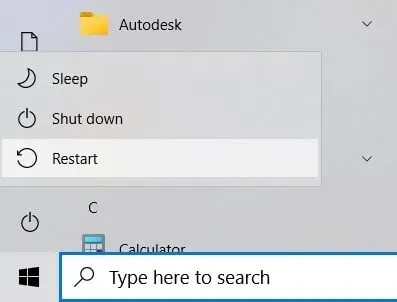
손가락이나 이물질이 끼어 작동이 멈춥니다. 먼지를 제거해도 화상을 입지 않도록 팬이 꺼집니다. 문제를 해결하려면 장치를 재부팅하십시오.
해결 방법 2: 팬 블레이드의 배선을 청소합니다.

팬 모터에 연결된 케이블은 CPU 팬의 토크가 제한되어 있기 때문에 블레이드가 움직이는 것을 방지할 수 있습니다. 팬을 제거하고 블레이드에 걸린 케이블이나 기타 물체를 찾으십시오. 팬 블레이드에 팬 와이어가 달라붙지 않도록 팬 와이어를 에폭시로 측면에 고정합니다.
3. 압축 공기로 팬의 먼지를 청소합니다.
팬은 항상 먼지로 막혀 있습니다. 이러한 팬은 많은 토크를 생성하지 않기 때문에 퇴적물이 팬 블레이드에 부딪혀 회전하지 못할 수 있습니다.
팬을 분리하여 청소할 수 있습니다. 압축 공기 캔을 가져다가 통풍구에 주입하십시오.
4. 마더보드 교체

실행 중인 CPU 팬으로 PC를 테스트하는 것이 마더보드가 팬 문제의 원인인지 알 수 있는 유일한 방법입니다. 마더보드가 회전하지 않으면 교체해야 합니다.
필요한 전기적 능력이 있는 경우 CPU 팬 출력 전압이 3-5V(노트북의 경우) ~ 12V(데스크탑의 경우) 범위인지도 확인해야 합니다. 0 또는 최소 요구 전압 미만에서는 CPU가 팬을 시작할 수 없습니다. 이 경우 마더보드를 교체해야 할 수도 있습니다.
마더보드가 전원 공급 장치 및 기타 구성 요소와 호환되는지 확인하십시오. 그렇지 않은 경우 교체하는 데 더 많은 비용을 지출해야 합니다.
5. 전원 공급 장치(PSU) 교체

어떤 경우에는 마더보드를 교체하거나 수리하는 것이 실용적이지 않습니다. 노트북 전원 공급 장치가 마더보드에 내장되어 있으므로 마더보드를 교체하면 문제가 해결됩니다.
그러나 5V 전원 공급 장치가 없거나 데스크탑 컴퓨터를 사용하는 경우 12V가 없으면 팬이 작동하지 않습니다. 결과적으로 전원 공급 장치를 교체해야 합니다.
경고음이 들리거나 둘 이상의 구성 요소(모니터, 팬, 키보드, 마우스)가 작동을 멈추거나 시스템이 잠시 작동하다가 갑자기 꺼지면 전원 공급 장치를 교체해야 합니다.
6. 새로운 팬 확보
팬이 다른 컴퓨터에서 작동하지 않으면 새 팬을 구입해야 합니다. 새 팬을 구입하기 전에 팬 단자에 올바른 전원이 공급되고 있는지 다시 한 번 확인하십시오.
7. BIOS 설정 재설정
BIOS는 팬의 전원입니다. 잘못된 설정을 지우고 팬 기능을 복원하도록 재설정할 수 있습니다.
BIOS 설정을 재설정하는 방법을 모르는 경우 다음 절차를 따르십시오.
1. 컴퓨터를 끕니다.
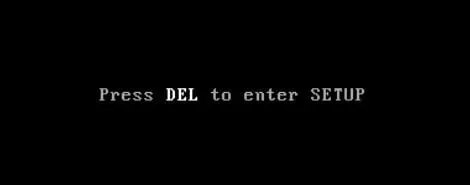
2. 전원 스위치를 누르고 즉시 F2를 눌러 BIOS 구성으로 들어갑니다.
3. F9를 눌러 BIOS 설정을 변경합니다. 이제 BIOS 화면을 볼 수 있습니다.
4. Esc 또는 F10을 눌러 프로그램을 저장하고 종료합니다. 그런 다음 Enter 키를 눌러 컴퓨터를 다시 시작합니다.
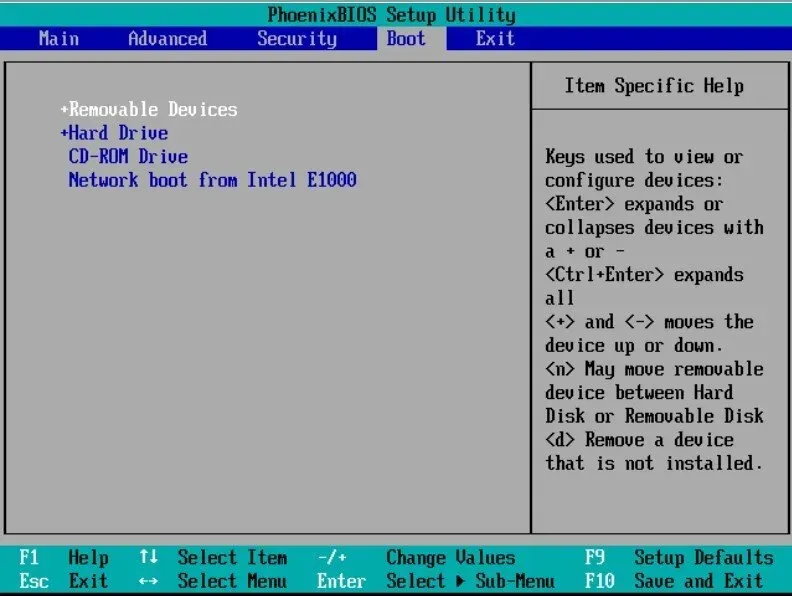
5. 팬이 돌아가는지 확인합니다.
전원선, 배터리, CMOS 배터리를 모두 끈 후 전원 버튼을 30초 이상 눌러 BIOS 설정을 초기화할 수도 있습니다.
8. 베어링 재윤활
베어링이 제대로 작동하려면 약간의 윤활이 필요하므로 과도한 마찰로 인해 CPU 팬이 작동을 멈출 수 있습니다. 결과적으로 기계 오일로 윤활하여 다시 활성화하십시오.
CPU 팬의 상단을 제거하고 팬 샤프트를 따라 한두 방울의 기계 오일을 뿌립니다. 이것은 그의 생산성을 증가시킬 것입니다.
9. CPU 팬이 마더보드에 제대로 연결되어 있는지 확인합니다.
컴퓨터를 켤 때 BIOS 경고가 표시되면 CPU 쿨러 팬과 마더보드 사이의 배선이 제대로 작동하는지 다시 한 번 확인하십시오.
그렇다면 케이블을 올바르게 연결하자마자 팬이 작동하므로 좋습니다. 작동하지 않는 경우 올바른 연결 방법을 사용했는지 다시 한 번 확인하십시오.
10. 컴퓨터를 껐다가 다시 켭니다.
시스템에 배치된 팬의 토크에 따라 회전 속도가 결정됩니다. 이 토크는 공장에서 미리 결정되며 요구 사항에 따라 시스템에서 조정하거나 줄일 수 있습니다. 단, 늘릴 수 있는 범위에는 한계가 있다.
CPU 팬은 토크가 낮기 때문에 손가락이나 기타 이물질이 팬에 끼이면 팬이 막힐 수 있습니다. 한 번의 시작 주기에서 이러한 방식으로 팬이 차단된 경우 컴퓨터를 다시 시작할 때까지 팬이 다시 시작되지 않습니다. 결과적으로 이 단계에서는 컴퓨터를 완전히 껐다가 다시 켜서 이것이 사실이 아닌지 확인합니다.
CPU 팬이 작동하지 않는 경우 문제를 해결하는 방법은 무엇입니까?
별도의 팬 헤더(팬/팬에 연결되는 마더보드의 단자)를 사용하여 팬을 테스트해 보십시오. 마더보드 또는 전원 공급 장치가 회전하는 경우 문제의 원인일 수 있습니다.
브랜드 팬을 사용하는 것이 좋습니다. 제대로 작동한다면 팬에 문제가 있는 것이 거의 확실합니다.
멀티미터가 있는 경우 빨간색 단자와 검은색 단자 사이의 전압을 확인합니다. 3-5V 또는 12V가 아니면 마더보드 또는 전원 공급 장치의 회로 고장입니다.
모든 PC에는 진단 도구가 있습니다. 이 도구를 사용하여 다음과 같이 CPU 팬을 확인합니다.
- 모니터를 끄려면 전원 버튼을 누르십시오. 즉시 F12를 눌러 시스템 부팅 설정으로 들어갑니다.
- 부팅 메뉴 화면에서 “진단” 옵션을 선택합니다.
- 컴퓨터의 식별된 모든 장치를 표시하는 PSA+ 창이 나타납니다. 그들 모두는 진단사에 의한 진단 검사를 받게 될 것입니다.
- 시험이 완료되면 기억력 테스트를 계속할 것인지 묻는 알림을 받게 됩니다. 아니요, 이것이 답입니다.
- 32비트 버전에 대한 진단이 시작됩니다. 드롭다운 메뉴에서 사용자 지정 테스트를 선택합니다.
- 팬을 테스트 장치로 사용하십시오. 테스트가 완료되면 결과가 표시됩니다.
“팬 – [CPU 팬]이 제대로 응답하지 않았습니다.”와 같은 오류 메시지가 표시되면 팬에 결함이 있으므로 교체해야 합니다.
결론
이것은 매우 일반적인 문제이기 때문에 많은 사람들이 CPU 팬이 단순히 회전하지 않는다고 결정할 수 있었습니다. CPU 팬이 정상일 수 있습니다. 일반적으로 또 다른 요인은 비난하는 것입니다.
하지만 이 게시물이 도움이 되었기를 바라며, 다른 문제가 발생하면 당사 웹사이트를 방문하여 더 많은 솔루션을 찾아보세요.
자주하는 질문
BIOS 란 무엇입니까?
BIOS 또는 기본 입/출력 시스템은 PC 부팅을 담당하는 코어 프로세서의 펌웨어이며 실행할 가장 중요한 응용 프로그램입니다. 일반적으로 컴퓨터 마더보드에서 칩 형태로 발견되는 BIOS는 PC 기능의 촉매 역할을 합니다.
CPU 팬이 회전을 멈춰야 합니까?
아니요, 시스템이 과열되어 위험할 수 있으므로 CPU 팬의 회전이 멈추지 않아야 합니다. 즉시 문제의 원인을 찾아야 합니다. 이것은 일반적으로 노후로 인한 것이므로 새 것을 원할 수 있습니다.
팬 없이 PC를 실행할 수 있습니까?
아니요, 팬이 없으면 컴퓨터가 작동하지 않습니다. 경우에 따라 컴퓨터가 켜질 수 있지만 잠시 동안만 켜집니다. 이는 CPU가 사용 중에 뜨거워지고 이를 식힐 팬이 없기 때문에 단순히 종료되기 때문입니다.
컴퓨터가 켜지지 않지만 전원이 들어오는 이유는 무엇입니까?
근본 원인은 케이스 자체의 전원 버튼이거나 컴퓨터가 켜지지 않지만 마더보드 표시등이 켜져 있는 경우 버튼을 마더보드에 연결하는 배선일 수 있습니다.
답글 남기기